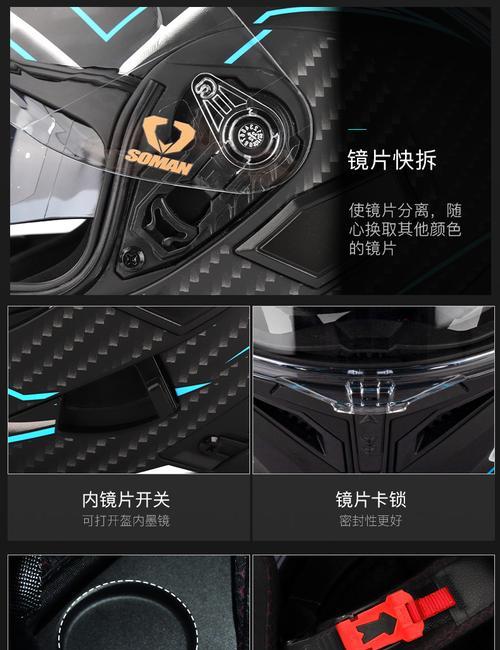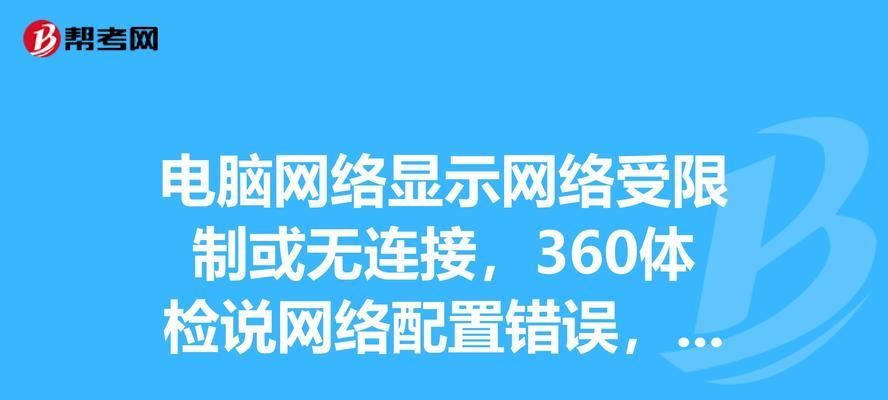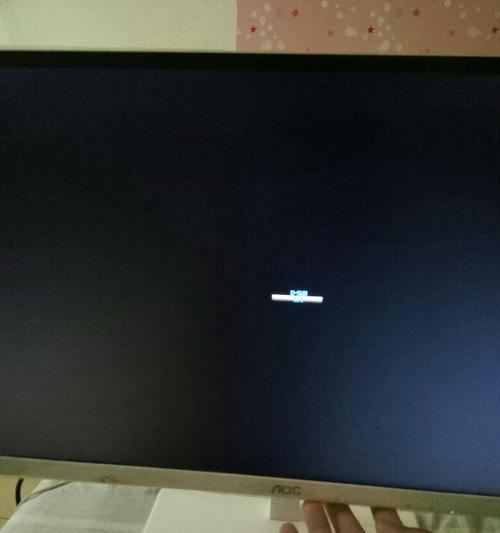在使用电脑的过程中,有时候我们会需要删除一些不再需要的分区,以释放硬盘空间或重新规划磁盘布局。本文将详细介绍如何利用电脑操作系统自带的工具来删除分区,并提供了一些注意事项,帮助读者顺利完成此操作。
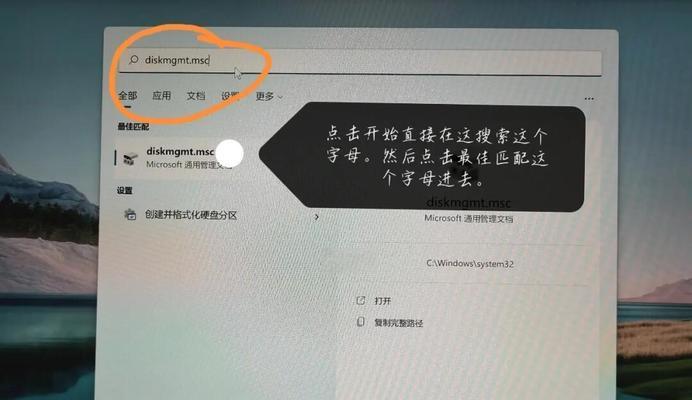
标题和
1.确认分区情况:在开始删除分区之前,我们需要先了解当前电脑硬盘的分区情况。
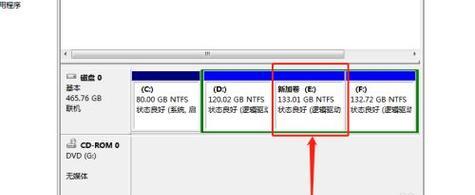
-通过打开“磁盘管理”工具,我们可以查看到当前硬盘上的所有分区。
-关注分区的名称、类型、容量等信息,确保不会误删重要数据。
2.备份重要数据:删除分区意味着其中存储的数据将会被永久删除,因此在进行此操作之前,请务必备份重要数据。
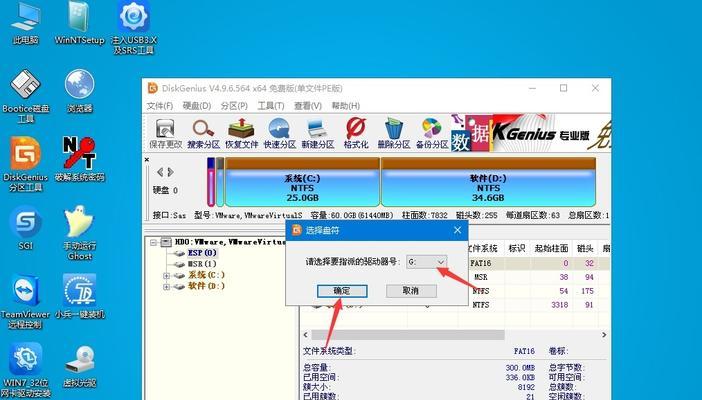
-将需要保留的文件复制到其他磁盘或外部存储设备中。
-确保备份的数据完整可用后,方可进行下一步操作。
3.关闭正在使用的分区:在删除分区之前,确保分区中没有正在使用的文件或程序。
-关闭文件资源管理器、程序等与该分区有关的应用程序。
-可通过“任务管理器”查看进程并结束占用该分区的进程。
4.打开磁盘管理工具:打开电脑的磁盘管理工具,这是一个操作系统自带的工具,可以帮助我们管理硬盘上的分区。
-在Windows系统中,可以通过在搜索栏中输入“磁盘管理”来找到并打开该工具。
-在Mac系统中,可以通过“应用程序”文件夹下的“实用工具”找到“磁盘工具”。
5.选择要删除的分区:在磁盘管理工具中,我们可以看到当前电脑上的所有硬盘和分区。选择要删除的分区。
-可以通过分区的名称、类型、容量等信息来判断要删除的分区是否正确。
-请务必仔细核对,避免误删其他重要分区。
6.右键点击选中分区:在磁盘管理工具中,右键点击选中要删除的分区。弹出一个菜单,其中包含了各种可用操作。
-确保选中了正确的分区后,右键点击分区即可。
7.选择删除分区选项:在弹出菜单中,选择“删除卷”或“删除分区”等类似的选项。
-这个选项的具体名称可能因操作系统而异,但一般都可以找到一个明显的删除分区选项。
8.确认删除操作:系统会弹出一个对话框,询问是否确定要删除分区。
-仔细阅读对话框中的警告信息,并确保没有误操作。
-如果确定要删除分区,点击“确定”按钮继续操作。
9.等待删除分区完成:删除分区的过程可能需要一些时间,具体时间取决于分区的大小和电脑的性能。
-在操作完成之前,请耐心等待,不要进行其他的操作,以免造成数据丢失或系统崩溃等问题。
10.分区删除成功提示:当删除分区成功后,系统会弹出一个提示窗口,告知分区删除成功。
-请认真阅读提示信息,并确保删除成功。
-可以通过重新打开磁盘管理工具来确认分区是否已经被删除。
11.创建新分区(可选):如果你希望在删除分区后重新分配硬盘空间,可以考虑创建新分区。
-通过磁盘管理工具,找到未分配的空间,并右键点击选择“新建简单卷”或类似的选项。
-按照向导进行分区的设置,完成后即可获得新分区。
12.删除分区后的注意事项:删除分区会永久删除分区中的数据,请务必确保已经备份了重要数据。
-删除分区后,原来的文件将无法恢复,因此请谨慎操作。
-确认已删除的分区不再需要后,可以考虑清除硬盘上的相关数据,以保护个人隐私。
13.重启电脑:在完成删除分区后,为了确保系统正常运行,建议重新启动电脑。
-重新启动可以帮助系统更新配置,确保之前的操作得以生效。
-在重新启动之前,请确保没有未保存的文件或正在运行的程序。
14.验证分区删除成功:在电脑重新启动后,打开磁盘管理工具,确认删除的分区是否真正消失。
-仔细检查硬盘上的所有分区,确保删除的分区已经完全消失。
-如发现仍然存在删除失败的情况,可尝试重新执行上述步骤。
15.删除电脑上的分区是一项相对简单但需要谨慎操作的任务。在执行此操作之前,确保备份重要数据,并小心选择要删除的分区。遵循本文所提供的步骤,你将能够顺利删除分区,并根据需要重新分配硬盘空间。记住,删除分区会永久删除其中的数据,因此请谨慎操作。